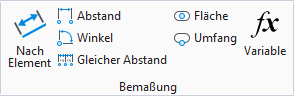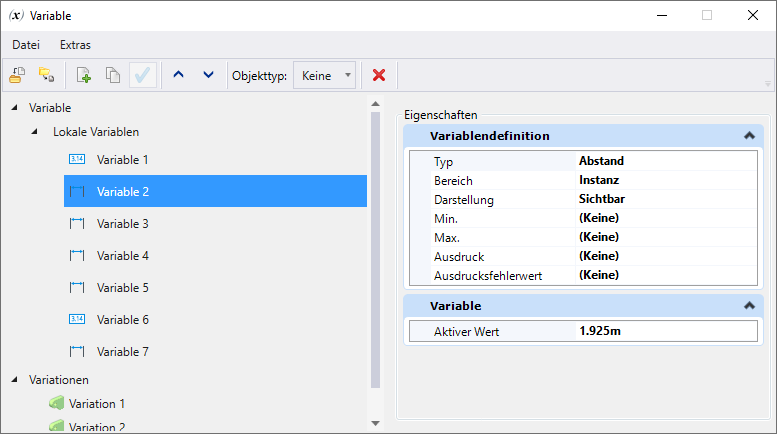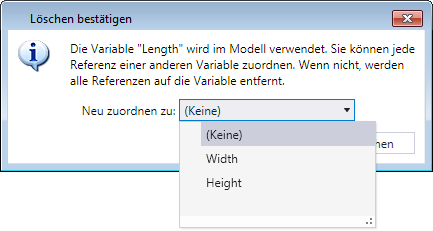| Neu
|
Fügt eine neue lokale Variable oder Variation ein.
|
| Auswahl von Duplikaten
|
Erstellt eine Kopie der ausgewählten lokalen Variable oder Variation.
|
| Löschen
|
Löscht die ausgewählte lokale Variable oder Variation.
Bemerkung: Objekttyp-Variablen werden entfernt unter .
|
| Nach oben
|
Verschiebt die ausgewählte lokale Variable oder Variation in der Dialog-Hierarchie um eine Position nach oben. Bei Variablen steuert dies die Reihenfolge, in der sie im Dialogfeld Eigenschaften angezeigt werden. Bei Varianten steuert dies die Reihenfolge, in der sie in Variantenlisten erscheinen, z.B. in der Funktion Parametrische Zelle platzieren.
|
| Nach unten
|
Verschiebt die ausgewählte lokale Variable oder Variation in der Dialog-Hierarchie um eine Position nach unten. Bei Variablen steuert dies die Reihenfolge, in der sie im Dialogfeld Eigenschaften angezeigt werden. Bei Varianten steuert dies die Reihenfolge, in der sie in Variantenlisten erscheinen, z.B. in der Funktion Parametrische Zelle platzieren.
|
| Variablenwerte auf Modell anwenden
|
Wenden die Variablenwerte der ausgewählten Variation auf die Variablenwerte des aktiven Modells an.
|
| Objekttyp
|
Listet die verfügbaren Objekttyp-Bibliotheken und Objekttypen auf, die über das Dialogfeld Objekttypen gefüllt werden.
|
| Eigenschaften
|
Im Bereich "Eigenschaften" werden die Eigenschaften des auf der linken Seite des Dialogfelds ausgewählten Objekts angezeigt.
|
| Eigenschaften > Objekttyp-Variablenname
|
Zeigt die Eigenschaften der ausgewählten Objekttyp-Variablen an, die im Dialogfeld Objekttypen festgelegt wurden.
|
| Eigenschaften > Variablen
|
Zeigt die derzeit aktiven Werte aller Variablen an.
|
| Eigenschaften > Variablendefinition
|
Zeigt die folgenden Parameter der ausgewählten lokalen Variable an:
-
Typ: Der Typ der ausgewählten Variable. Bei der Modellierung werden folgende Typen unterstützt:
- Abstand - Eine in linearen Arbeitseinheiten definierte Längengröße, die angezeigt wird wie im Dialogfeld "Zeichnungsdatei-Einstellungen", Kategorie "Arbeitseinheiten" festgelegt.
- Winkel - Eine in Grad definierte Winkelgröße, die angezeigt wird wie im Dialogfeld "Zeichnungsdatei-Einstellungen", Kategorie "Arbeitseinheiten" festgelegt.
- Anzahl: Eine Gleitkommazahlgröße ohne Einheit, z. B. ein Skalierungsfaktor.
- Ganzzahl: Eine Ganzzahlgröße ohne Einheit.
- Wahr/Falsch: Ein Boolescher Wert, der die Werte "wahr" oder "falsch" annehmen kann. Variablen dieses Typs können zur Steuerung von Bedingungsausdrücken verwendet werden.
- Bereich: Ein in Längenquadrat definierter Bereich, der in den gleichen Einheiten angezeigt wird wie denjenigen, die unter Abstand verwendet werden.
- Text - Eine aus Text bestehende Zeichenfolge.
Bemerkung: Über den Typ einer Variable werden die Constraints und Eigenschaften gesteuert, mit denen er verknüpft werden kann. So sind beispielsweise beim Definieren eines Radiusconstraints alle Variablen des Typs Winkel in der Dropdown-Liste verfügbar.
- Ausdruck: Ermöglicht die Verwendung von Gleichungen bei der Berechnung des Werts der Variable. In Ausdrücken können andere Variablen, Bedingungsausdrücke, arithmetische Operationen und verschiedene arithmetische und trigonometrische Funktionen verwendet werden. Der Wert der berechneten Variable lässt sich nicht direkt bearbeiten, der zugehörige Wert wird jedoch den an den vorgenommenen, innerhalb des Ausdrucks referenzierten Werten der Variablen entsprechend aktualisiert.
Nehmen wir einmal eine einfache Platte, die grundsätzlich eine Breite von 0,5 mal ihre Länge und eine Höhe von 0,75 mal ihrer Breite aufweist. Die Ausdrücke könnten wie folgt erstellt werden:
Wenn Länge=5; dann Breite=0,5*Länge und Höhe=0,75*Breite
In diesem Fall müssten die Variablen in der Reihenfolge Länge, Breite und Höhe erstellt werden, da sich jede einzelne Variable auf die zuvor definierte Variable bezieht. Sie können keine Gleichung erstellen, die auf eine nicht vorhandene Variable verweist, oder die direkt oder indirekt auf die Variable verweist, die der Gleichung zugeordnet ist. Bei einer Anwendung der oben genannten Variablen auf die Bemaßungen einer Platte ist nur der Wert für die Länge unmittelbar bearbeitbar. Allerdings würde dies auch eine Änderung von Breite und Höhe der Platte nach sich ziehen.
-
Bereich - Steuert, ob der Wert der Variablen bearbeitet werden kann, wenn das Modell als parametrische Zelle platziert wird.
- Instanz: Der Wert ist während oder nach der Platzierung als parametrische Zelle bearbeitbar. Bei der Modellierung eines Rohrs wäre es beispielsweise sinnvoll, den Bereich einer "Längen"-Variable auf Instanz festzulegen, da einzelne Rohre unterschiedlich lang sein können.
- Definition: Der Wert kann während oder nach der Platzierung als parametrische Zelle nicht bearbeitet werden. Beispielsweise können Sie bei der Modellierung von Rohren mehrere Variationen wie z.B. "2-Zoll-Durchmesser-Rohre", "4-Zoll-Durchmesser-Rohre", etc. definieren. In diesem Fall wäre es sinnvoll, den Geltungsbereich der Eigenschaft "Durchmesser" auf Definition zu setzen, da Rohre in der Regel feste Durchmesser haben.
-
Anzeigen - Steuert die Sichtbarkeit der Variablen, wenn das Modell als parametrische Zelle platziert wird. Die in der Regel zur Erzeugung der Geometrie verwendeten Zwischenvariablen, die in der Regel nicht als nützliche Außeneigenschaften des modellierten Objekts angesehen werden, sollten auf Verdeckt gesetzt werden.
- Sichtbar - Die Variable wird in den Funktionseinstellungen Parametrische Zelle platzieren und im Dialogfeld Eigenschaften angezeigt, wenn die platzierte Zelle ausgewählt ist.
- Verdeckt - Die Variable wird in den Funktionseinstellungen Parametrische Zelle platzieren und im Dialogfeld Eigenschaften ausgeblendet, wenn die platzierte Zelle ausgewählt ist.
|
| Eigenschaften > Variation
|
Zeigt die Beschreibung und die Variablenwerte für die ausgewählte Variation an. Sie können für die ausgewählte Variation einen beliebigen Beschreibungstext eingeben.
|
| Kontextmenü für lokale Variablen
|
Wenn Sie mit der rechten Maustaste auf eine lokale Variable klicken, wird ein Kontextmenü mit folgenden Optionen eingeblendet:
- Umbenennen: Ermöglicht die Eingabe eines neuen Namens für die ausgewählte lokale Variable.
- Duplizieren: Erstellt eine Kopie der ausgewählten lokalen Variable.
- Alle Variationen aktualisieren - Wendet den Wert der Variable auf alle Variationen an.
- Referenzen zuordnen: Ersetzt diese Variable durch eine andere immer dann, wenn sie in Ausdrücken verwendet wird, die Constraints oder Eigenschaften zugeordnet sind.
- Löschen: Löscht die ausgewählte lokale Variable.
|
| Kontextmenü für Variationen
|
Wenn Sie mit der rechten Maustaste auf eine Variation klicken, wird ein Kontextmenü mit folgenden Optionen eingeblendet:
- Auf Modell anwenden: Wendet alle Variablenwerte des ausgewählten Variationssatzes auf das Modell in der Zeichnung an.
- Umbenennen — Ermöglicht die Eingabe eines neuen Namens für die ausgewählte Variation.
- Duplizieren: Erstellt eine Kopie der ausgewählten Variation.
- Löschen: Löscht die ausgewählte Variation.
|
| Datei > Importieren
|
Öffnet das Dialogfeld Variablen importieren, um Informationen zu Variablen und Varianten aus einer .csv- oder .xlsx-Datei zu importieren, welche erstellt wurde entweder durch Exportieren in das aktive Modell, oder aus alten Feature-Zellen in das aktive Modell.
|
| Datei > Exportieren
|
Öffnet das Dialogfeld Variablen exportieren, um Informationen zu Variablen und Varianten aus dem aktiven Modell in eine .csv- oder .xlsx Datei zu exportieren.
|